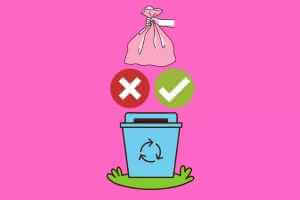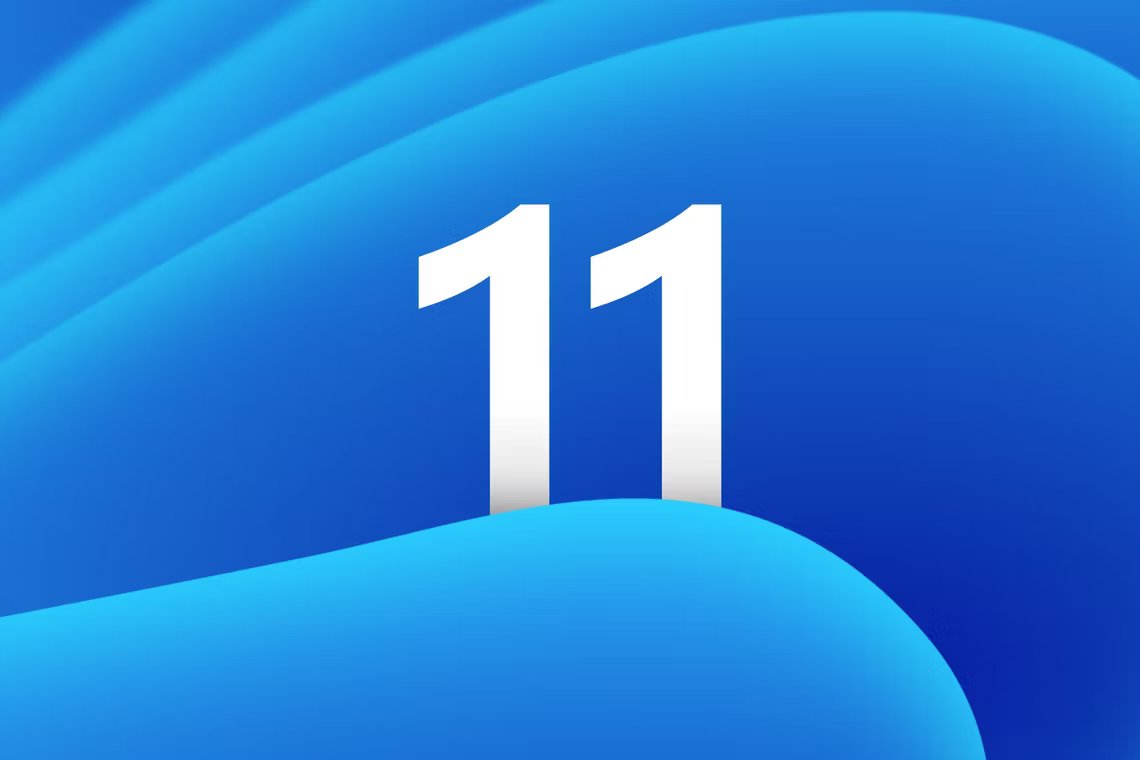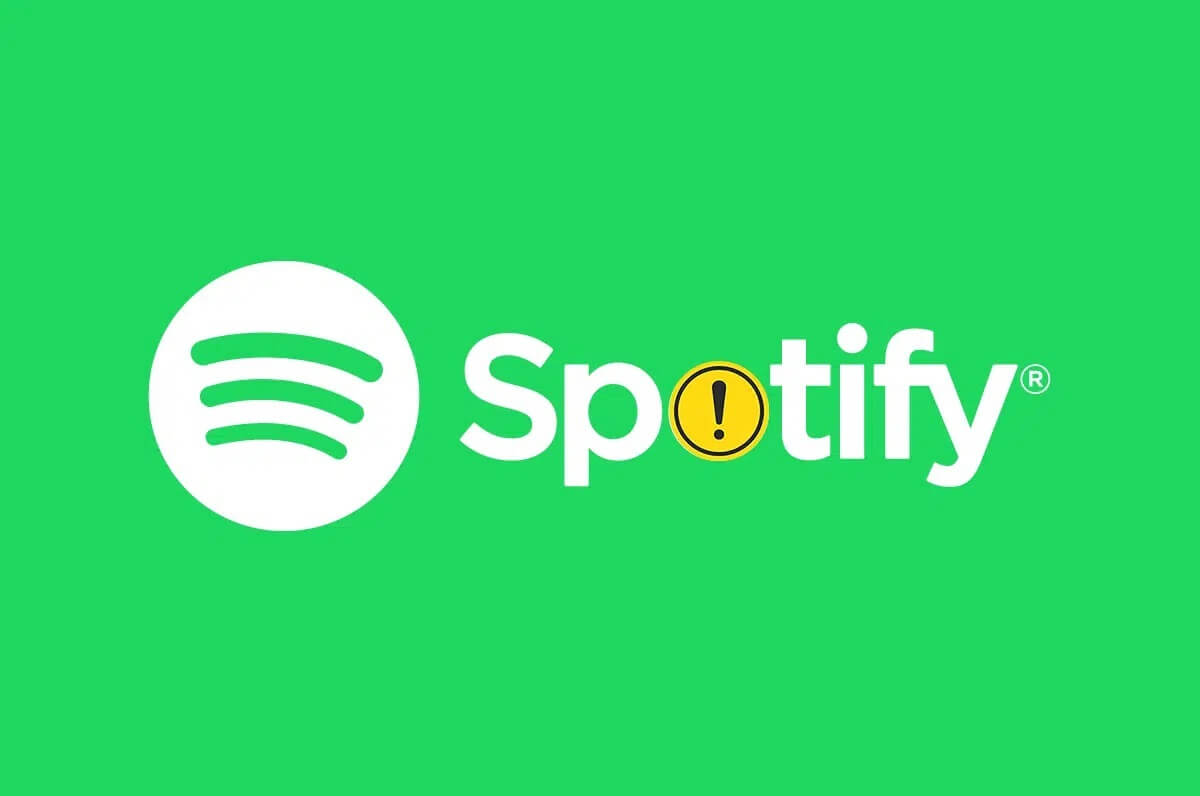Windows-tjenester er programmer, der kører i baggrunden og udfører forskellige opgaver, såsom at administrere hardwareenheder, levere netværksforbindelse, opdatere software og mere. De er afgørende for, at dit system fungerer problemfrit, men nogle gange kan de forårsage problemer eller blive unødvendige. I denne artikel viser vi dig fire måder at fjerne en tjeneste fra dit Windows-system.
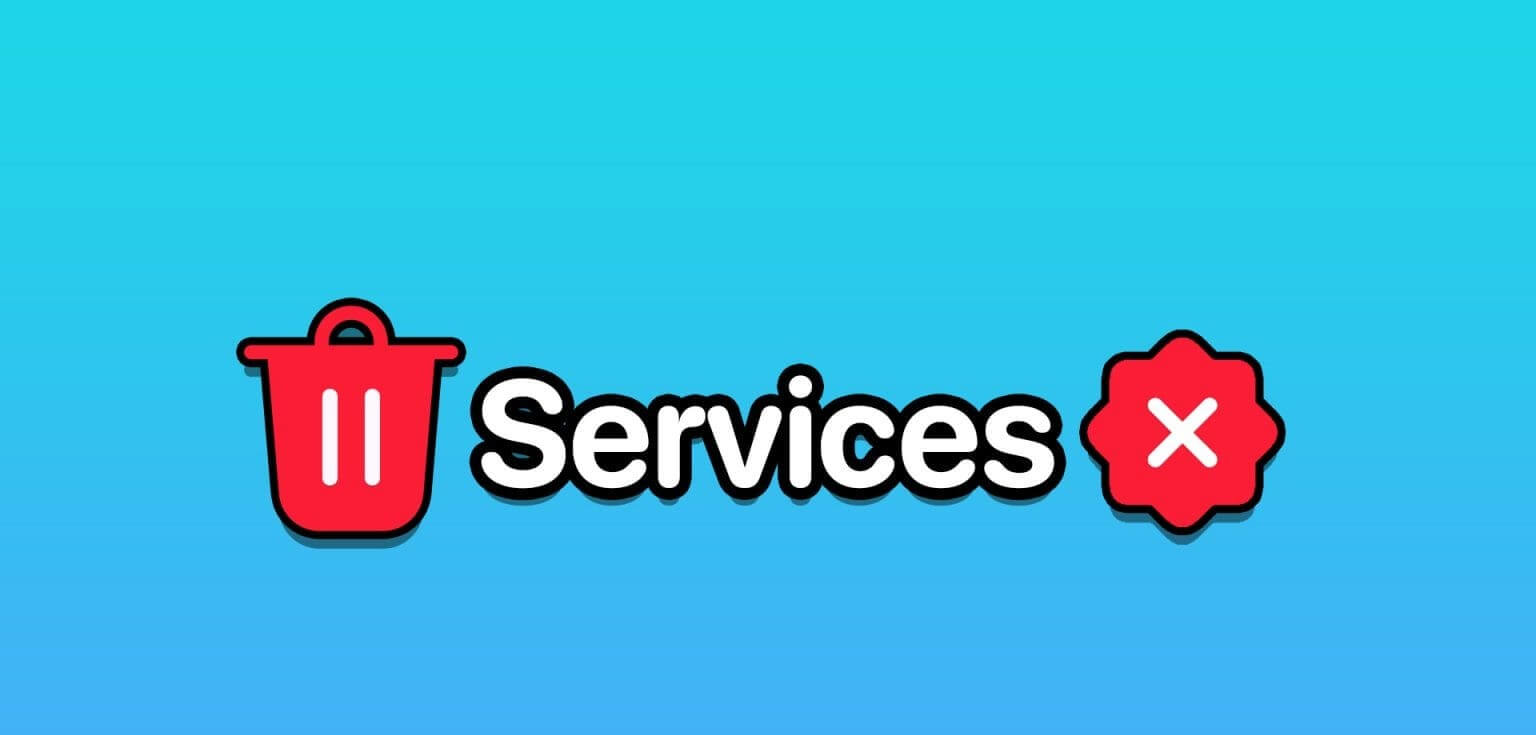
En tjeneste i Windows er en type applikation, der kører uden en brugergrænseflade og kan starte automatisk, når systemet starter op. Den leverer essentiel funktionalitet og sikkerhed til dit system, såsom en firewall, antivirus, backup og mere. Med denne forståelse lad os gå videre til flere detaljer og begynde denne artikel.
Du skal fjerne tjenester i Windows.
Tjenester er afgørende for Windows-operativsystemet. Det er dog ikke alle tjenester, der er nyttige eller nødvendige for dit system. Nogle tredjepartsprogrammer kan installere tjenester, du ikke har brug for eller bruger, og nogle kan være skadelige eller uønskede. I disse tilfælde kan du fjerne en tjeneste fra Windows for at frigøre ressourcer, forbedre ydeevnen, forbedre sikkerheden eller løse problemer.
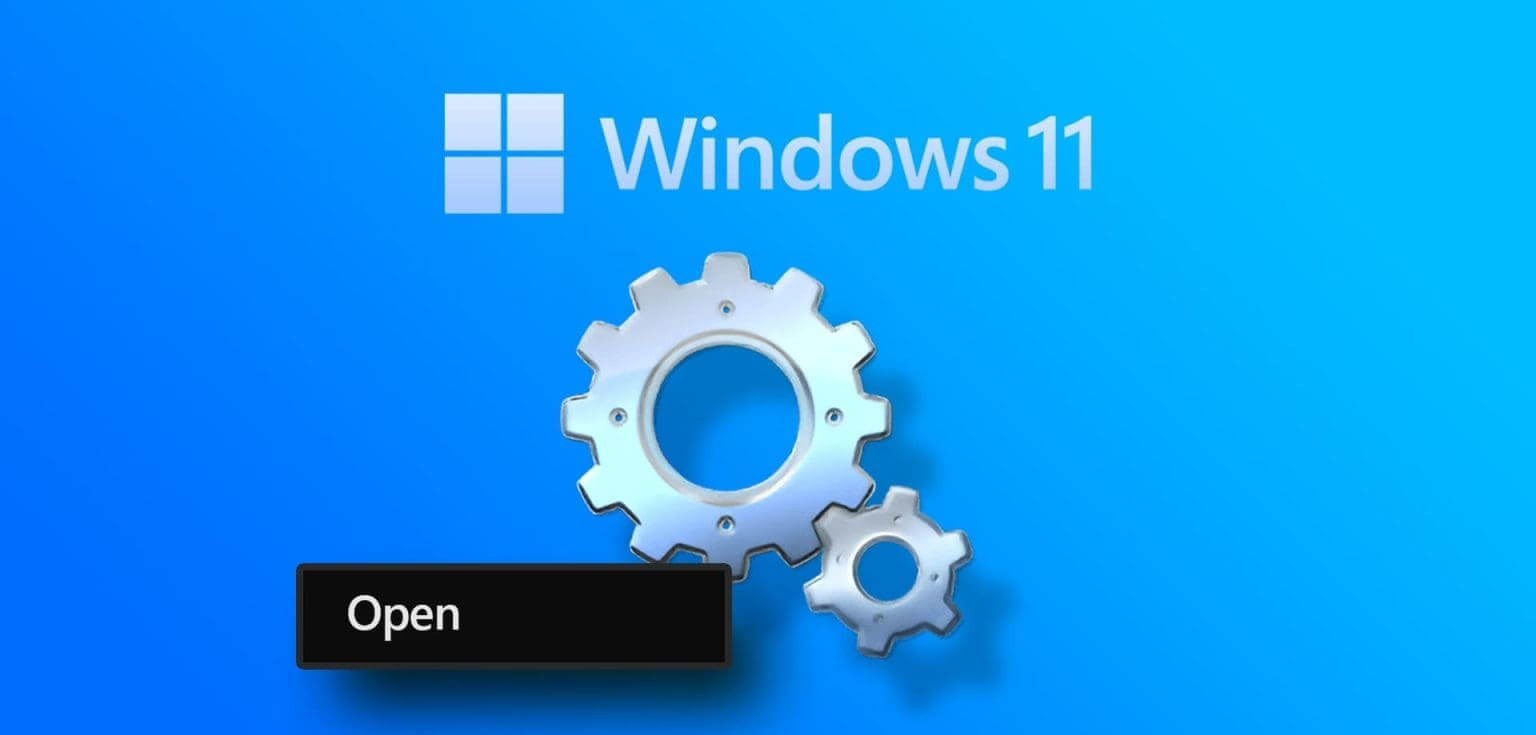
Før du fjerner en tjeneste, bør du overveje følgende faktorer:
- Sørg for at du har en sikkerhedskopi af dit system og en måde at gendanne tjenesten på, hvis det er nødvendigt. Du kan bruge Systemgendannelsesfunktion I Windows skal du oprette gendannelsespunkter og fortryde ændringer, der kan have forårsaget problemer.
- Du bør kun fjerne tjenester, som du ved, det er sikkert at slette. Hvis du er usikker på en tjenestes funktion eller hvem der har oprettet den, bør du dog lade den være eller undersøge den, før du fjerner den. Overvej at deaktivere tjenesten i stedet for at slette den, hvis du har brug for at gendanne den senere.
Fjernelse af tjenester fra Windows er ikke en triviel opgave og skal udføres med forsigtighed. Ellers kan du risikere at beskadige dit system eller miste funktionalitet. Med denne forståelse kan vi begynde at fjerne en tjeneste fra Windows-operativsystemet.
Sådan fjerner du Windows-tjenester
Der er flere måder, du kan fjerne tjenester fra Windows på. Vi vil liste alle de mulige metoder og forklare dem i detaljer. Lad os starte med den mest almindelige metode.
Metode 1: Fra kommandoprompten
Brug af et kommandolinjeværktøj er en af de mest almindelige og nemmeste måder at afinstallere tjenester i Windows. Denne metode kræver, at du indtaster navnet på den tjeneste, du vil fjerne fra Windows. Derfor skal du vide, hvilken tjeneste du vil fjerne. Følg nedenstående trin.
Trin 1: Klik på Windows -nøgle Skriv på tastaturet Kommandoprompt, og tryk derefter på "Kør som administrator".
I kravet skal du vælge Ja.
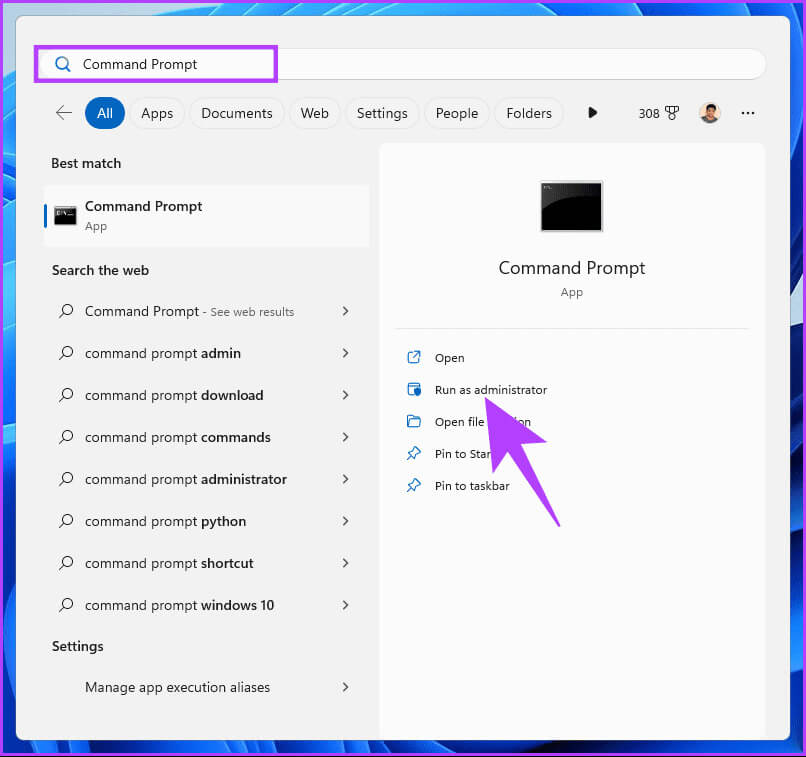
Trin 2: Hvis du ikke er sikker på, hvilket tjenestenavn du vil slette, skal du angive alle tjenester i cmd Skriv følgende kommando.
sc queryex type=service state=all
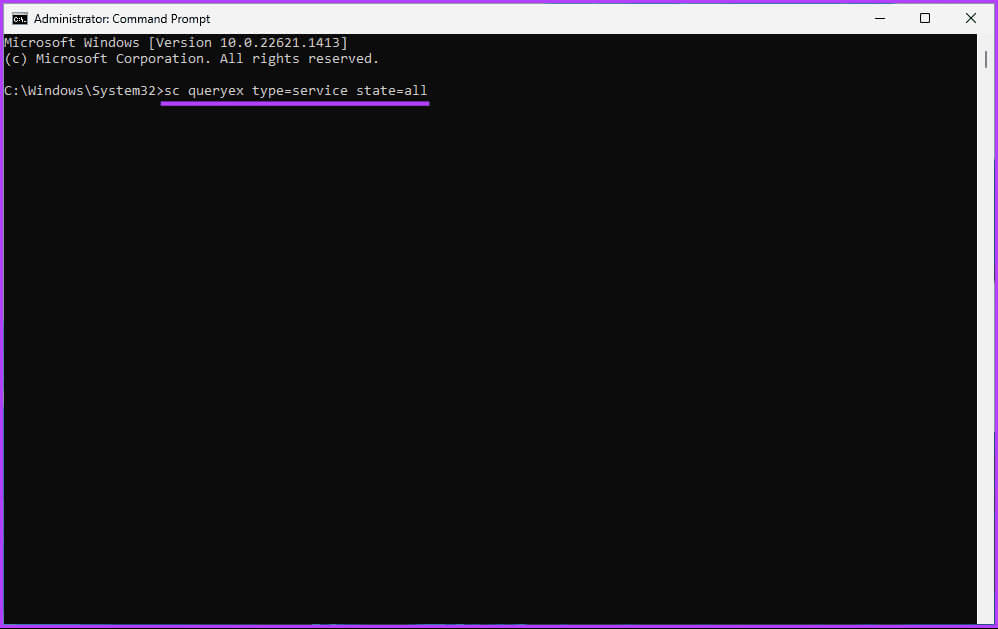
Trin 3: at slette service, Indtast kommandoen nedenfor.
Bemærk: Erstat tjenestenavnet med det faktiske navn på den tjeneste, du vil fjerne.
sc slet navn
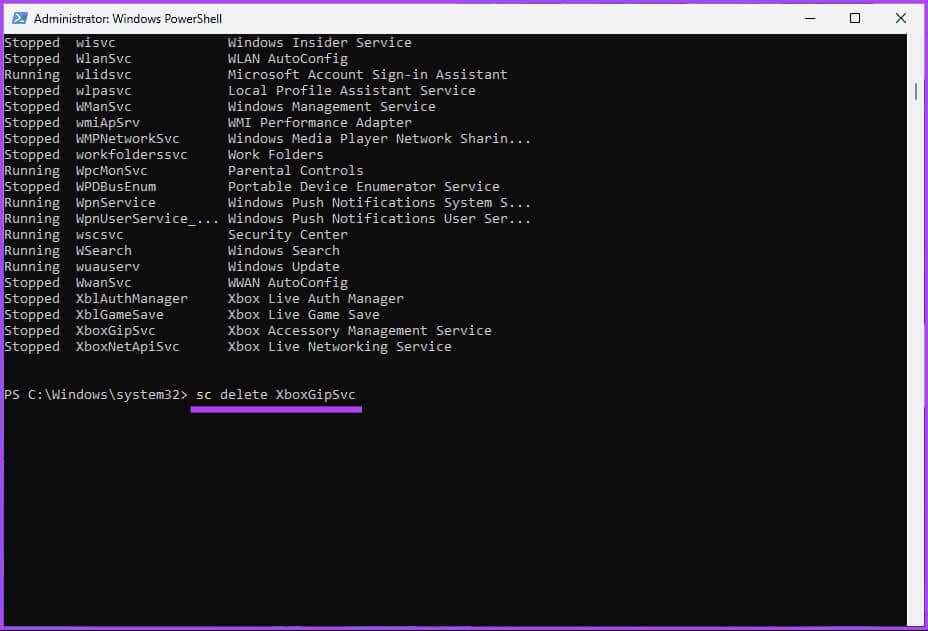
Det var det. Du får vist en meddelelse om, at sletningen var vellykket. På denne måde har du fjernet en tjeneste fra Windows.
Metode 2: Brug af Windows PowerShell
Ligesom med kommandoprompten er det nemt at slette en tjeneste fra din Windows-pc ved hjælp af PowerShell. Det er dog mere praktisk, fordi det viser navnene på alle tjenester, der er installeret på din Windows-computer. Derudover er det nøjagtige navn på tjenesten og fjernelsesprocessen også lige ved hånden. Følg nedenstående trin.
Trin 1: Klik på Windows -nøgle Skriv på tastaturet Windows PowerShell, og tryk derefter på "Kør som administrator".
I kravet skal du vælge Ja.
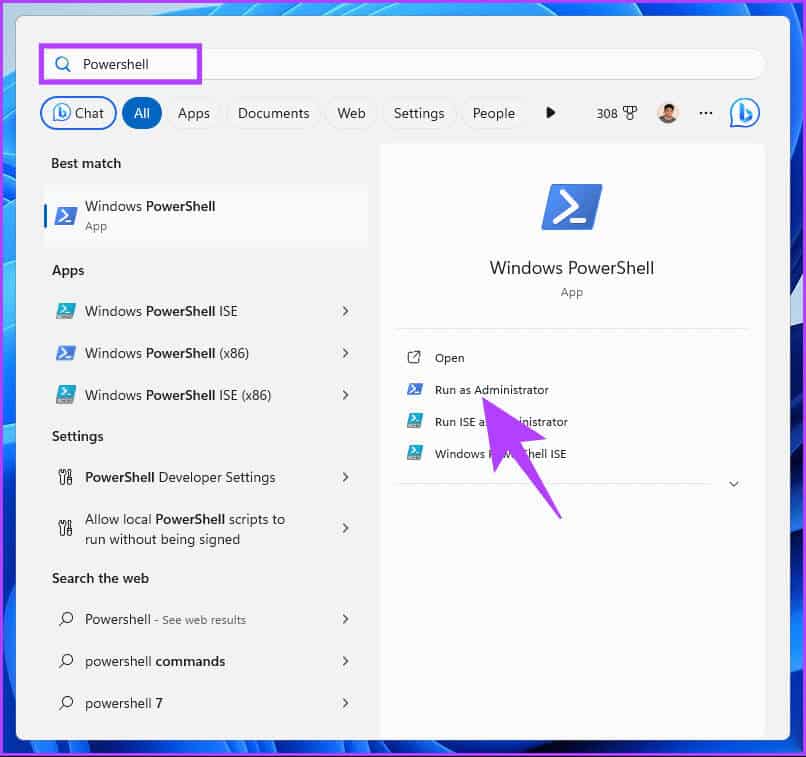
Trin 2: Skriv nu kommandoen nedenfor for at få vist menuen: Tjenester på dit Windows-system.
Få service
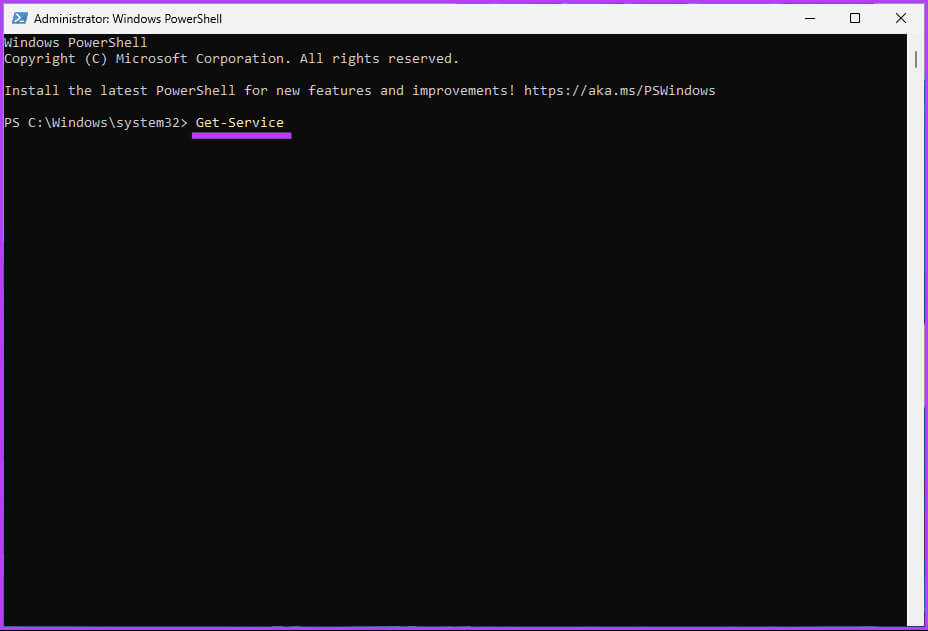
Trin 3: For at slette en bestemt tjeneste skal du skrive kommandoen nedenfor og trykke på Enter.
Bemærk: Erstat tjenestenavnet med navnet på den tjeneste, du vil slette.
sc slet servicenavn
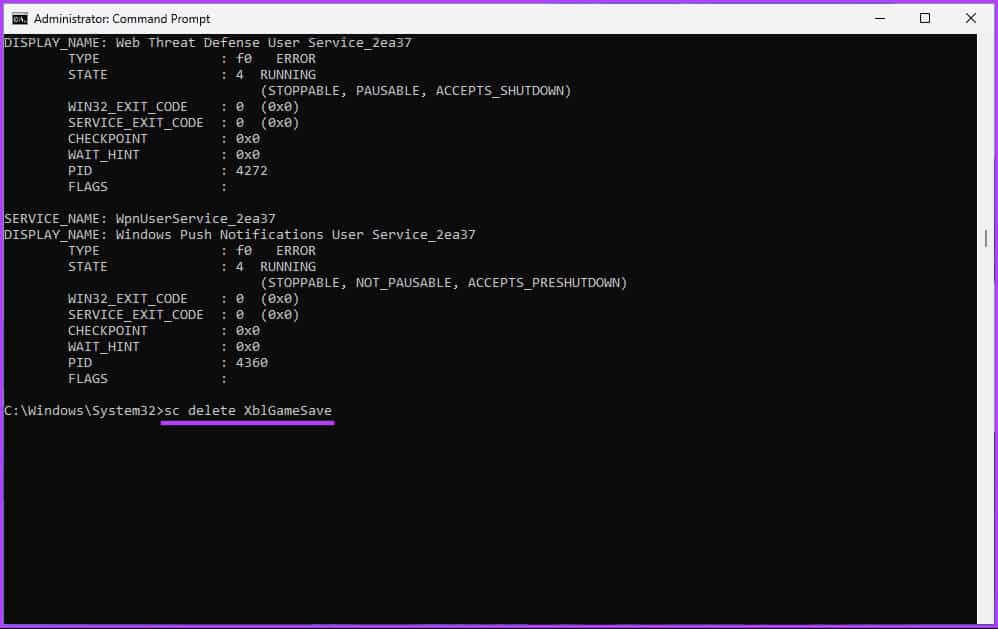
Metode 3: Brug Windows-registreringsdatabasen
Denne metode er mere kompliceret end de to foregående, men trinnene er nemme at følge. Da vi bruger registreringseditoren, anbefaler vi dog kraftigt, at du:Sikkerhedskopier Windows-registreringsdatabasen Før du fortsætter med nedenstående trin.
Trin 1: Åbn menuen "aldrig", Og skriv Registreringseditor, og klik på "Kør som administrator".
Bemærk: Alternativt kan du trykke på Windows-tasten + R for at åbne dialogboksen Kør, skrive regedit.exe og derefter klikke på OK for atÅbn Registreringseditor.
I kravet skal du vælge Ja.
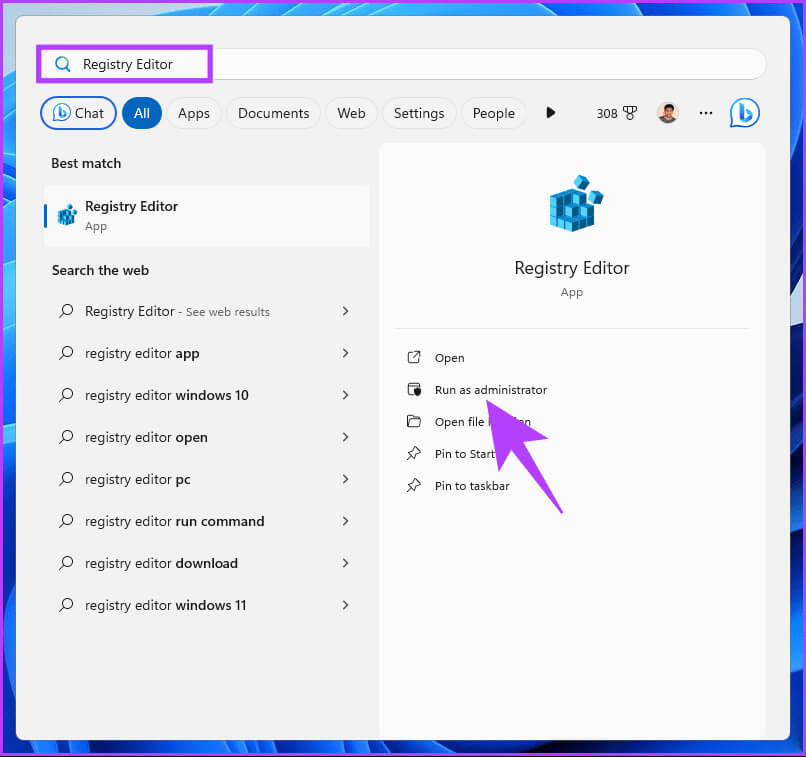
Trin 2: I den øverste adresselinje skal du indtaste Den nævnte adresse.
HKEY_LOCAL_MACHINE \ SYSTEM \ CurrentControlSet \ Services
Bemærk: Du kan også manuelt navigere til sektionen.
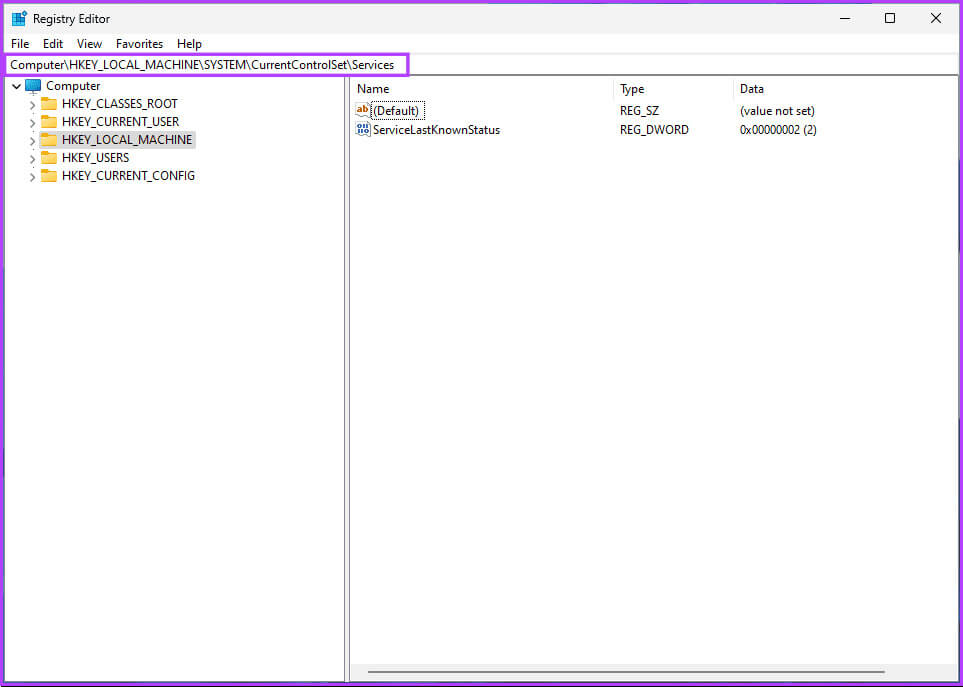
Denne vejledning indeholder nøgler til alle tjenesterne på din computer.
Trin 3: Højreklik på den nøgle, du vil fjerne, og vælg slette.
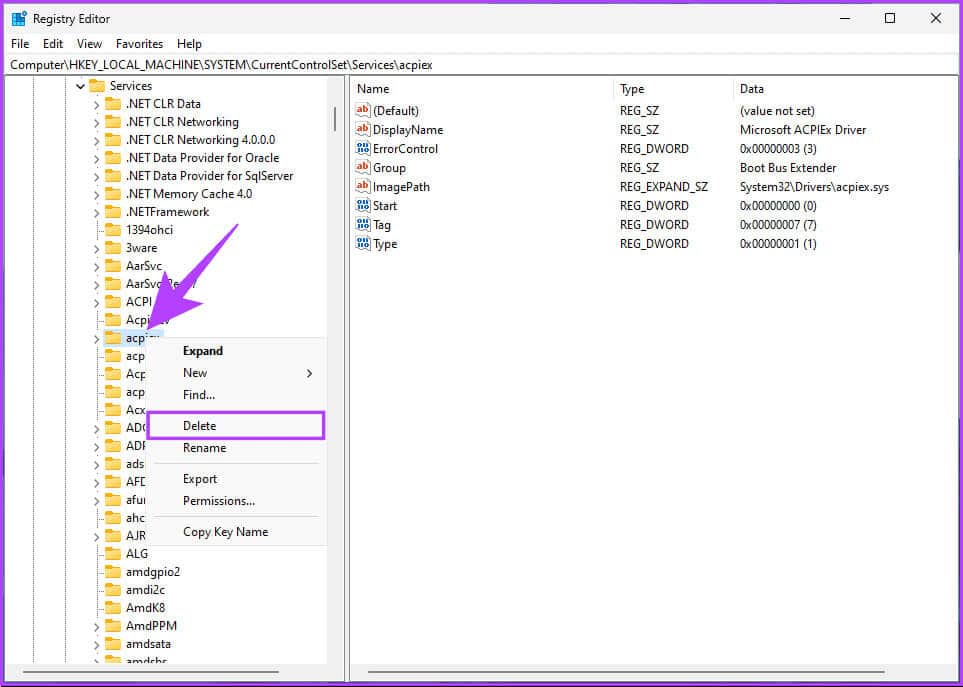
Trin 4: I pop op-bekræftelsesvinduet skal du klikke på Ja.
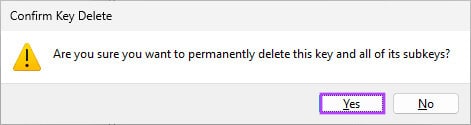
Genstart til sidst dit system for at implementere ændringerne. Det var det! Den valgte tjeneste fjernes fra Windows, når dit system starter op igen.
Hvis du ikke vil fjerne en tjeneste fra registreringsdatabasen, skal du gå til Autoruns; tjek den næste metode.
Metode 4: Brug af autoruns
Autoruns er et effektivt værktøj, der giver dig mulighed for at se og administrere de programmer og tjenester, der automatisk starter, når Windows starter. Autoruns kan hjælpe med at identificere og fjerne skadelige eller uønskede programmer, der kan gøre dit system langsommere, kompromittere sikkerheden eller forstyrre normal drift. Følg instruktionerne nedenfor.
Trin 1: Hent Autoruns Fra webstedet microsoft den officielle hjemmeside, og pak zip-filen ud i en mappe efter eget valg.
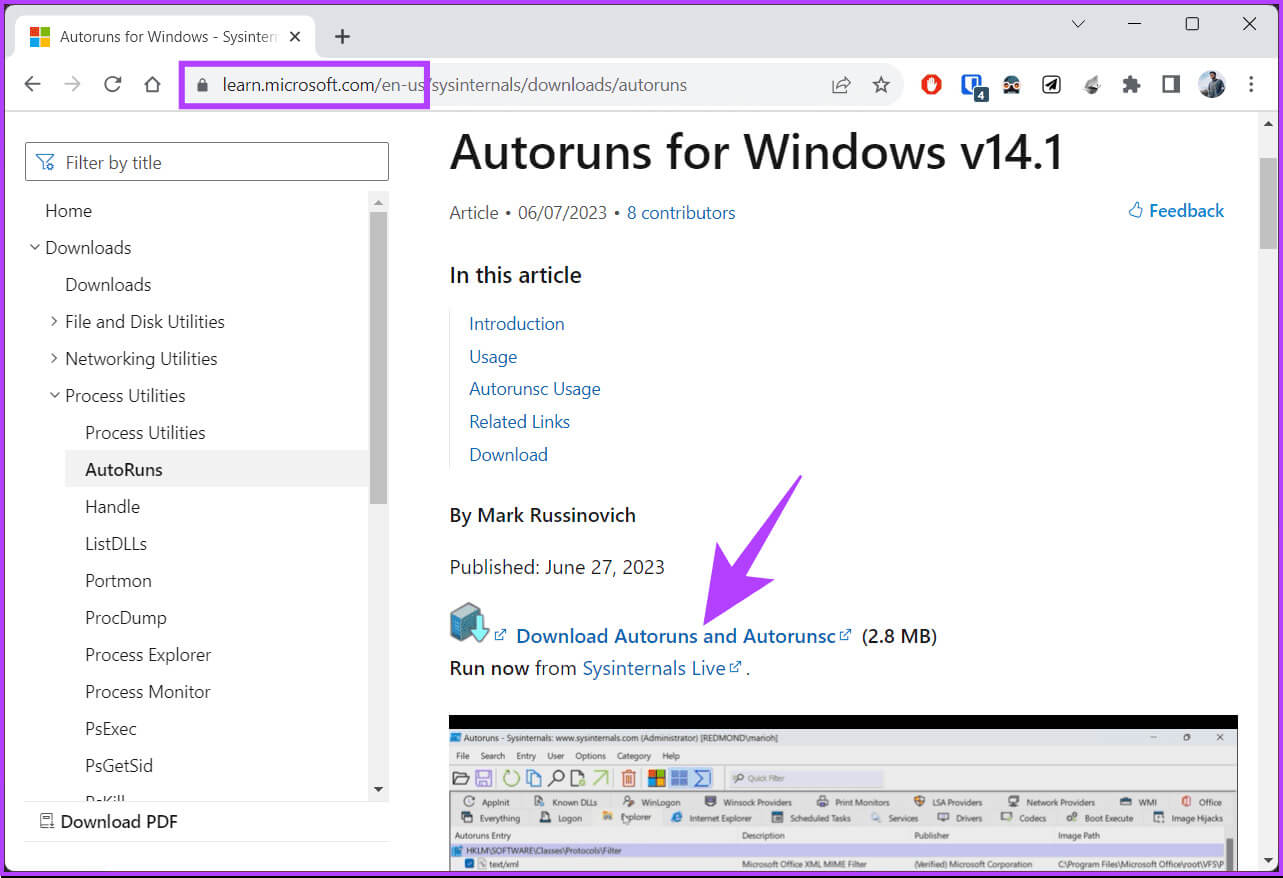
Trin 2: Udpak filen. Vælg og kør. Autoruns.exe Som administrator. I kravet skal du vælge Ja.
Vent på, at Autoruns scanner dit system og viser listen over Autorun-poster.
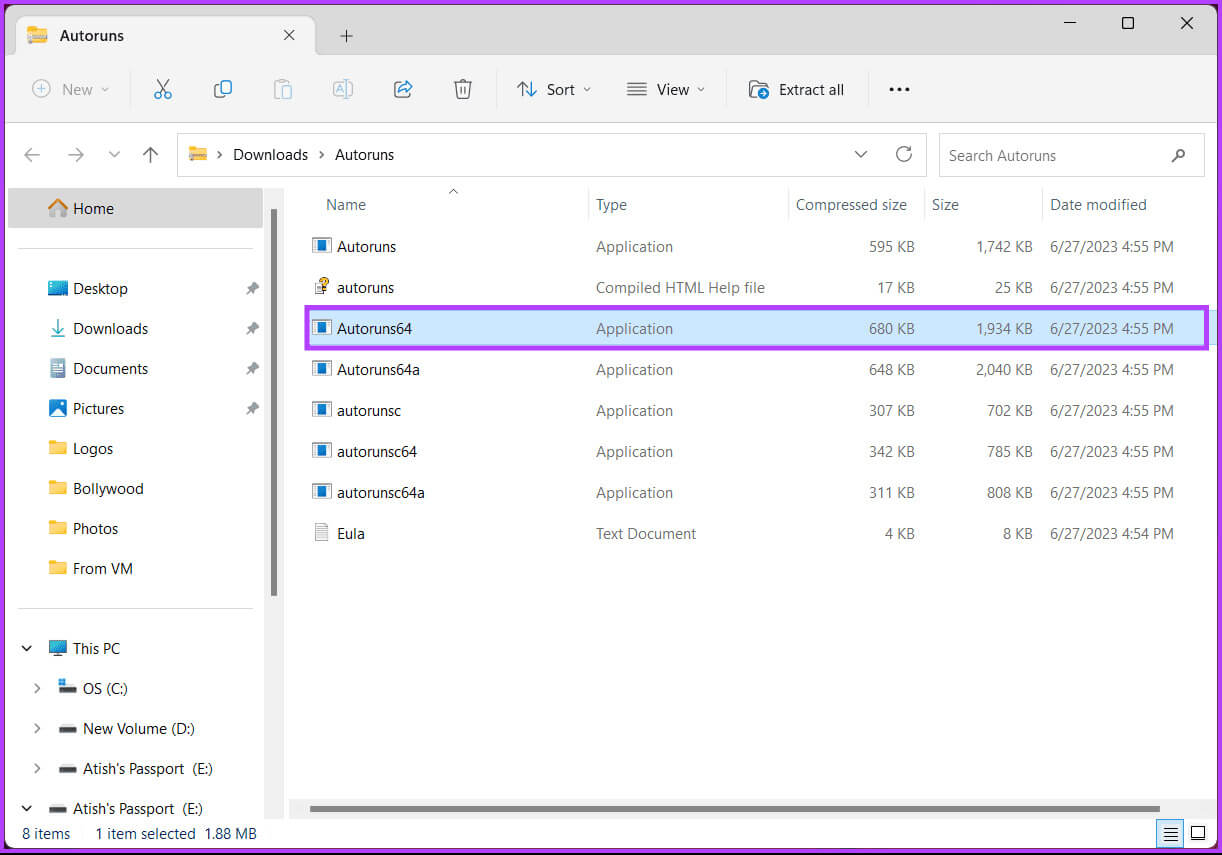
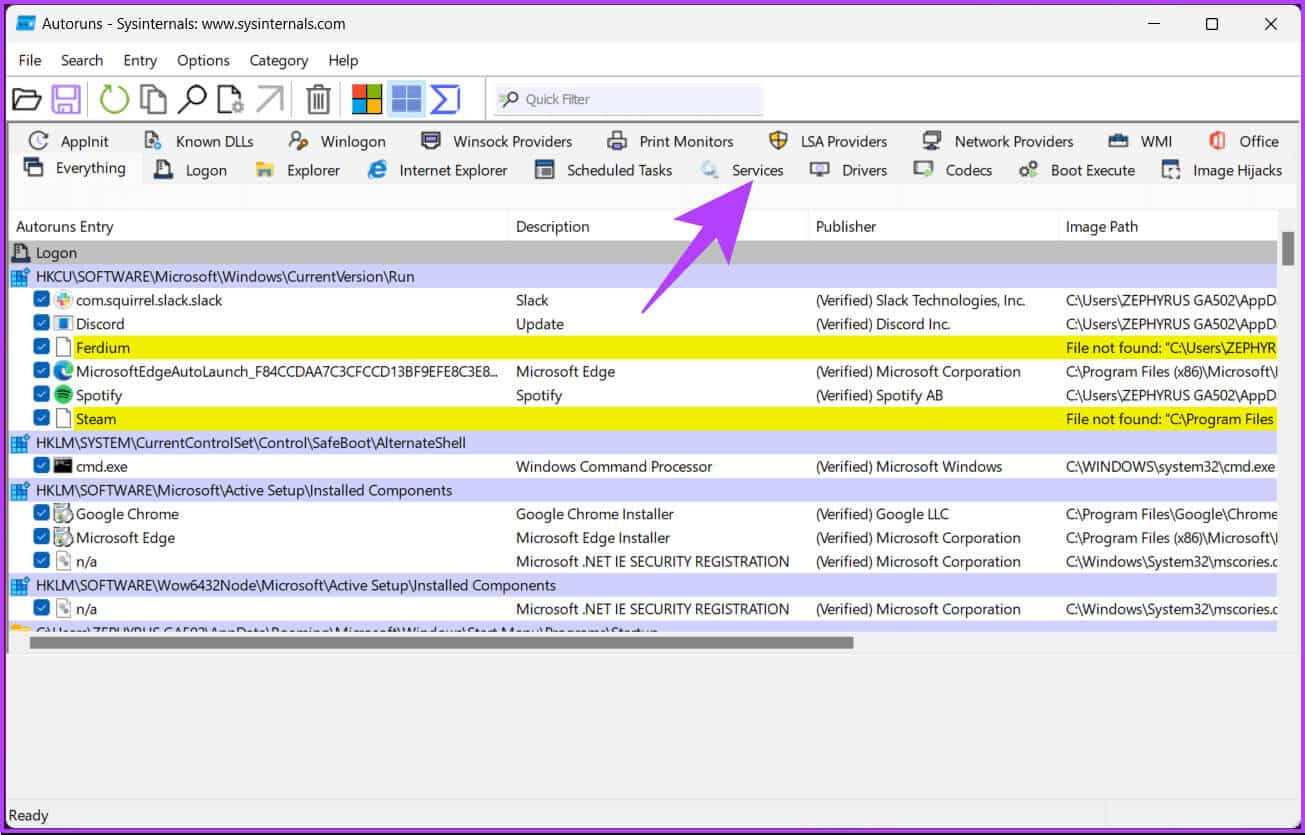
Under fanen "Tjenester", Du vil se alle tjenester, der er registreret på din enhed.
Bemærk: Autoruns fortæller dig også, om tjenesteudgiveren er verificeret, hvilket hjælper dig med nemt at finde legitime tredjepartstjenester.
Trin 4: Når du har fundet den tjeneste, du vil fjerne, skal du højreklikke på den og vælge slette fra listen.
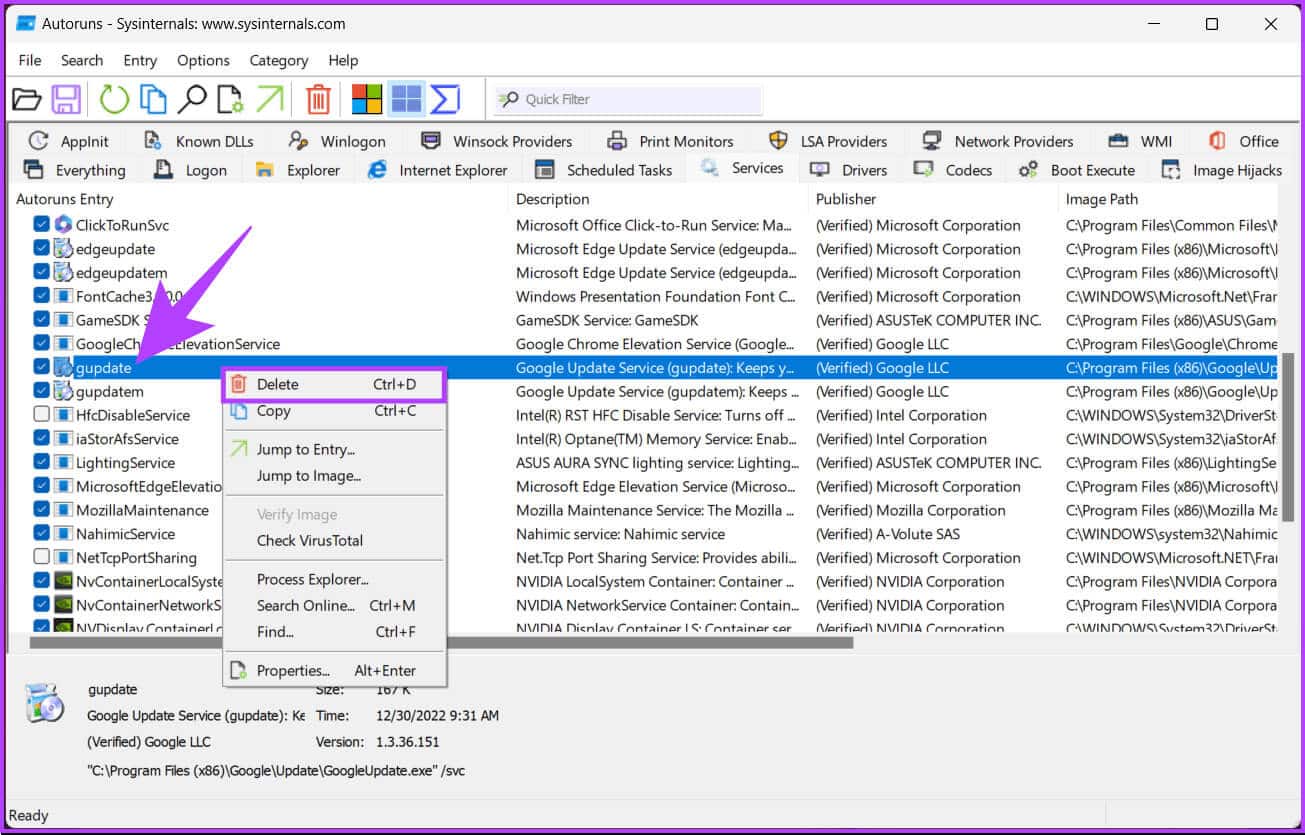
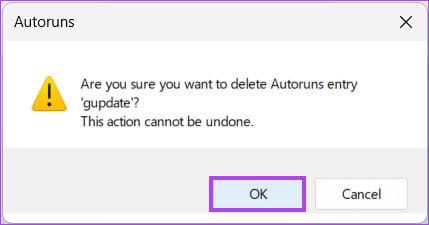
Du har fjernet en tjeneste fra Windows ved hjælp af AutoPlay. Du kan bruge AutoPlay igen for at bekræfte, at tjenesten ikke længere kører eller er angivet i AutoPlay-posterne.
almindelige spørgsmål:
Q1. Hvad er forskellen på at deaktivere og fjerne en tjeneste?
Svar: Når du deaktiverer en tjeneste, starter den ikke automatisk, når du tænder den, eller når den kaldes af en anden tjeneste eller et andet program. Tjenesten forbliver stoppet, uanset om du forsøger at starte den eller ej. I stedet afinstalleres tjenesten effektivt fra dit system, hvis du fjerner den. Under Computeradministration > Tjenester fjernes tjenestefilerne og vises ikke længere på listen.
Q2. Kan jeg geninstallere en tjeneste, jeg har fjernet?
Svar: Ja og nej. Hvis du sikkerhedskopierer tjenesten eller dens tilhørende fil, kan du geninstallere den tjeneste, du fjernede fra Windows. Du kan dog ikke geninstallere tjenesten, hvis du ikke har en sikkerhedskopi.
Q3. Har jeg brug for administratorrettigheder for at fjerne tjenesten?
Svar: Fjernelse af en tjeneste i Windows er en systemadministrationsopgave, der kræver administratorrettigheder. Derfor kan du ikke fjerne en tjeneste, hvis du er logget ind som standardbruger eller gæst.
Gratis Windows
I denne artikel har vi vist dig fire måder at fjerne en tjeneste fra Windows. Afhængigt af dine behov og præferencer kan du vælge en af disse metoder til at fjerne en tjeneste, frigøre systemressourcer og forbedre din computers ydeevne. Du kan også læse Sådan installeres Windows 11 på VirtualBox.